

Antes de realizar cambios importantes en tu computadora, te sugerimos que generes un punto de restauración del sistema para que te puedas deshacer cualquier daño. Así es cómo:
En la barra de búsqueda en la esquina inferior derecha, busca "restauración del sistema". Elige crear un punto de restauración. Haz clic en Configurar> Activar la protección del sistema> Aplicar> Aceptar> Crear> Nombre el archivo con la fecha actual.
Si no hay ningún daño en tu computadora, no necesitarás acceder a tu archivo de restauración. Mejor déjalo intacto, ya que restaurará tu computadora a la forma en que estaba el día en que creaste el punto de restauración del sistema.
Sin embargo, si necesitas restaurarlo, aquí te mostramos cómo acceder al archivo de restauración del sistema:
En la barra de búsqueda en la esquina inferior derecha, busca "restauración del sistema". Elige crear un punto de restauración. Haz clic en Restaurar sistema> Siguiente> elige tu archivo> Haz clic en siguiente.

Hay varias formas de hacerlo, según el uso de la computadora y la experiencia tecnológica. Sugerimos la forma más sencilla:
Para ocultar solo Cortana de la barra de tareas sin eliminarlo:
Haz clic con el botón derecho en la barra de tareas en la parte inferior de la pantalla> Haz clic en Mostrar Cortana.
¡Ahora está fuera de la vista!
Para deshabilitar Cortana por completo:
Haz clic con el botón derecho en la barra de tareas en la parte inferior de la pantalla> Haz clic en Administrador de tareas> Más detalles> Ir a la pestaña Inicio> Elige Cortana> Deshabilitar.
Este video demuestra cómo hacerlo:
En Windows 11
En esta versión de Windows, Cortana no es una parte integral del sistema operativo como lo era en versiones anteriores.
Para evitar que Cortana se ejecute al iniciar la computadora:
Haz clic con el botón derecho en Inicio> Configuración> Aplicaciones> Aplicaciones y características> Desplázate hasta encontrar Cortana o busca en la barra de búsqueda> Haz clic en el ícono de 3 puntos> Opciones avanzadas> Desplázate hacia abajo hasta iniciar sesión> Desactivar.
Para deshabilitar Cortana por completo:
Haz clic con el botón derecho en la barra de tareas en la parte inferior de la pantalla> Haz clic en Administrador de tareas> Más detalles> Ir a la pestaña Inicio> Elige Cortana> Deshabilitar.
Fuente: Tom'sGuide.

La Tecla "Windows" Te Convertirá En Un Experto Informático
Descubre en esta guía todo los los atajos y funciones que la tecla Windows de tu ordenador puede ofrecerte.

Evita Estos Comunes Errores Al Comprar Un Ordenador
¿Te ha pasado que por andar comprando un nuevo computador sin ningún tipo de conocimiento terminas pagando demasiado por un montón de características que realmente no necesitas? Aquí algunos consejos.

7 Prácticos Consejos Sobre Redes Sociales Que Debes Saber
Las famosas redes sociales son sitios web y aplicaciones que se emplean para diversos fines, no solo para el ámbito social sino que también para el profesional, escolar, entre otros. Preparamos nuestros 7 artículos con algunos consejos.

8 Errores Que Arruinan Tus Dispositivos Electrónicos
La verdad es que no siempre nos preocupamos por entender cómo cuidar adecuadamente los dispositivos de alta tecnología que poseemos. Echa un vistazo a cómo puedes prolongar la vida útil de tus preciados artículos electrónicos.

Todo Esto Puedes Hacer Con La Inteligencia Artificial
¡Deja que la inteligencia artificial genere algo de arte para ti! Reunimos 5 sitios web que son fáciles y gratuitos de usar.

La Mayoría No Conoce Estos Nuevos Trucos De WhatsApp
¡Estos nuevos trucos y hacks de WhatsApp te serán de mucha ayuda!

Proteger Wi-Fi Ante Cualquier Vecino Que Trate De Hackearlo
¿Quieres blindar tu conexión WiFi frente a espías e intrusiones? Te comentamos cómo hacerlo siguiendo estos sencillos consejos.
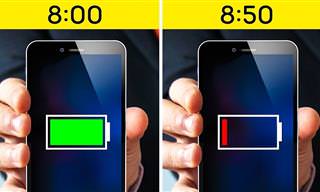 9:45
9:45
12 Peligrosas Aplicaciones Android Que Debes Eliminar
Presta atención a la lista de las aplicaciones más sospechosas que puedes encontrar en Google Play. Elimínalas de tu móvil de inmediato para proteger tus datos personales y prolongar la vida de tu celular.

Todo Esto Puedes Hacer Con La Inteligencia Artificial
¡Deja que la inteligencia artificial genere algo de arte para ti! Reunimos 5 sitios web que son fáciles y gratuitos de usar.
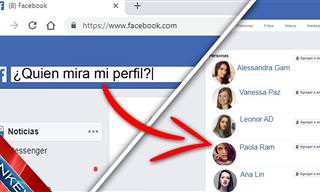 8:27
8:27
¿Quieres Saber Quién Vio Tu Perfil De Facebook?
A continuación te presentamos estos trucos para que te conviertas en todo un experto en Facebook.

Consejos De Seguridad: Identifica El Spam De Whatsapp
Debido a la creciente popularidad de WhatsApp, también ha aumentado el número de mensajes de spam en circulación. Así es como puedes detectarlos.

5 Programas Que Deberías Eliminar De Tu Computadora
Este artículo especifica 5 programas que la mayoría de las personas no necesitan en sus computadoras y cómo deshacerte de ellos.

Google Te Observa: Cómo Borrar Tu Rastro De Actividad
Las historias sobre cómo Google puede controlar todo lo que haces no están tan lejos de la verdad como te imaginas. Te indicamos cómo usar la página "Mi actividad" de Google para eliminarlos.

Cómo Averiguar Si Alguien Te Ha Bloqueado En Facebook...
Si te preguntas si alguien to ha bloqueado o no en Facebook, lee este artículo para averiguarlo...

Conoce Las "Computadoras" De Las Civilizaciones Antiguas
En la antigüedad y la Edad Media, estos ingeniosos dispositivos informáticos se basaban en la forma en que ahora confiamos en las computadoras.
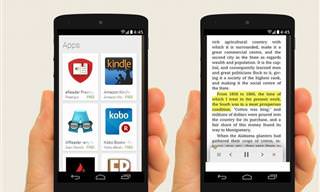
11 Increíbles Maneras De Reciclar Tu Viejo Android
Aquí tienes 12 formas de utilizar tu viejo Android y darle una nueva vida:
 8:12
8:12
Causas Por Las Que Tu Teléfono Se Ha Hecho Lento
En ocasiones compramos un nuevo teléfono con la esperanza de que continue igual de eficiente como el primer día que lo compramos, pero ¿cuál es la causa para que esto suceda y qué puedes hacer? Descúbrelo a continuación.
 3:51
3:51
Tutorial De WhatsApp Para Las Personas Mayores
En esta oportunidad queremos compartir contigo un tutorial que te ayudará a configurar WhatsApp especialmente para las personas mayores.

Protege Tu Cuenta De WhatsApp Con Estas Funciones
Protege tu cuenta de WhatsApp con las funciones de seguridad lanzadas recientemente por el gigante de la mensajería. Descubre más aquí.
 8:52
8:52
Estos Trucos De WhatsApp Están Geniales
En el siguiente video te mostramos algunos nuevos trucos de WhatsApp que puedes usar desde ya.
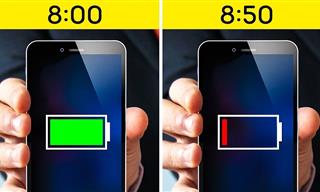 9:45
9:45
Aplicaciones Android Que Deberías Eliminar Inmediatamente
Presta atención a la lista de las aplicaciones más sospechosas que puedes encontrar en Google Play. Elimínalas de tu móvil de inmediato para proteger tus datos personales y prolongar la vida de tu celular.

3 Trucos Para Saber Si Un Sitio Web Es Peligroso
No es fácil saber si un sitio web es seguro o no. Sin embargo, como te demuestra en este artículo, existen varias formas de verificar si un sitio es seguro antes de visitarlo.

Te Presentamos Las Nuevas Actualizaciones De Gmail
Google ha presentado el mayor rediseño de Gmail de los últimos años. Con él, la popular web de correo electrónico no sólo cambia su aspecto, sino que incorpora un elenco de nuevas funciones.
 7:17
7:17
Señales De Que Ya Necesitas Un Nuevo Celular
¿Cómo saber que ya es hora de conseguirte un nuevo teléfono? Bueno, hay señales de que necesitas reemplazar a tu teléfono inteligente. ¿Su teléfono sigue prendiéndose y apagándose solo?

Cómo Prevenir Los 5 Ataques De Wi-Fi Más Peligrosos
Asegúrate de proteger su red Wi-Fi contra estos ataques comunes.

Aplicaciones Que Convieten Tus Fotos En Lindas Pinturas
Tus fotos tendrán un aspecto artístico con la ayuda de estas aplicaciones gratuitas.

Aprende a Dominar Youtube Con Atajos De Teclado
¿Sabías que puedes manejar muchas opciones de reproducción directamente con tu teclado, sin tener que utilizar el ratón? Te contamos cuáles son los principales atajos de teclado para YouTube.
 7:02
7:02
15 Secretos De Google Que No Conocías
Mucho tenemos que agradecerle a Google, y esta vez queremos mostrarte un video en el que nos descubren 15 divertidos secretos de este buscador:

¿Puede La Lluvia Interferir Con Tu Conexión De Internet?
Conoce qué condiciones climáticas afectan tu conexión a Internet y qué se puede hacer para minimizar los daños.

Si Te Hackearon Tu Correo Electrónico, Esto Debes Hacer
No entres en pánico si tu correo electrónico ha sido hackeado. Simplemente siga estos pasos para estar seguro.

3 Señales De Que Tu Teléfono Puede Tener Un Virus Oculto
El malware en estos días puede ser bastante complicado y peligroso y puede tener graves consecuencias para tu teléfono móvil. Pueden ralentizar tu teléfono, corromper tus aplicaciones e incluso filtrar tu información.

Protégete De Los Ladrones Cibernéticos Con Estos Tips
En estos tiempos en donde la tecnología se ha convertido en una necesidad, resulta importante conocer toda la información relevante al tema así como aprender a protegernos de los estafadores y los hackers.
 11:45
11:45
9 Signos Que Muestran Que Tu Celular Tiene Un Virus
Si crees que tu teléfono es tu zona privada, puedes estar muy equivocado. Afortunadamente, hay formas de reconocer que un virus se ha infiltrado en tu dispositivo.

Ya Puedes Descargar Películas y Verlas Totalmente Gratis
Te mostramos cómo descargar películas y series de TV desde tus servicios de transmisión favoritos para verlas sin conexión.

8 Tips Para Hacer Que Tu Computadora Funcione Más Rápido
Las computadoras con Windows inevitablemente disminuyan la velocidad con el tiempo. Aquí hay 8 cosas más que puedes hacer para acelerarlo:
 7:25
7:25
Si Recibes Una Llamada De Tu Número, ¡No Contestes!
Así que, si tu propio número te marca, ¡nunca contestes esa llamada!
 5:01
5:01
Cuidado Con Los Secretos Ocultos Del Traductor De Google
Sin lugar a dudas Google se ha convertido en una necesidad para todos. Sin embargo, hay que tener cuidado ya que algunas de sus herramientas tal como el traductor pueden contener algunos secretos impresionantes.
 10:02
10:02
Estafas Por WhatsApp: Si Recibes este mensaje, ¡Elimínalo!
¡Los estafadores inventan nuevas maneras de engañar a la gente casi cada mes! Presta atención a este mensaje y si lo recibes elíminalo por completo

7 Trucos Para Lograr Una Mejor Señal De Wi-Fi
Toma nota de estos consejos útiles para optimizar tu red inalámbrica en casa.

Las Primeras Microcomputadoras y Computadoras Portátiles
Antes de que las computadoras portátiles que usamos hoy se convirtieran en los artículos de uso frecuente que son ahora, fueron innovaciones revolucionarias, comenzando con estas.

5 Alternativas a Google Para Buscar Información On Line
Google no es la única solución para buscar información on line. Te presentamos 5 alternativas a este motor de búsqueda para buscar información en Internet.

Los 10 Peligros De Internet Que Debes Evitar
Internet es una herramienta maravillosa, pero como por desgracia no hay nada perfecto en el mundo, hoy compartimos contigo 10 peligros de internet que deberías evitar.

¿Aplicaciones Que Saturan Tu Ordenador Al Arrancar?
¿Programas abarrotando tu monitor nada más encender el ordenador? Aquí te explicamos cómo detenerlos y acelerar tu ordenador.

¿Qué Es Chat GPT y Cómo Usar Este Programa?
Esta guía para principiantes de Chat GPT Te ayudará a dar tus primeros pasos en el uso de este útil chatbot.
 9:15
9:15
¡Cuidado! Tu Teléfono Móvil Podría Estar Intervenido
Los teléfonos móviles han hecho nuestra vida más sencilla y nos han acercado también a personas que están lejos, sin embargo, también viene acompañado de riesgos como las intervenciones a tu teléfono. A continuación te decimos qué es lo que tienes qu

7 Aplicaciones Que No Necesitas En Tu Teléfono Móvil
Hay aplicaciones que se toman tu seguridad personal con menos seriedad y han sido atrapadas vendiendo datos personales a terceros y permitiendo violaciones de seguridad. Aquí te decimos cuáles son.

Guía Clara Para La Autocorrección En Todos Los Móviles
¿Cansado de que tu teléfono sabotee tus mensajes? Este artículo te enseñará a personalizar los ajustes de autocorrección de tu teléfono.

Protege Tu Cuenta De WhatsApp Con Estas Funciones
Protege tu cuenta de WhatsApp con las funciones de seguridad lanzadas recientemente por el gigante de la mensajería. Descubre más aquí.

3 Impresionantes Avances De Tecnología Artificial Médica
Conoce cómo los últimos ojos, oídos y lenguas biónicos están cambiando los mundos de la ciencia y la medicina para siempre.

El Cielo De Los Autos: La Colección Blanca De Porsche
Con un total de 55 autos diferentes de la Colección Blanca de Porsche, me he tomado la libertad de clasificar los mejores autos de la colección para que los disfrutes. Descúbrelos a continuación.

¿Alguien Podría Estar Rastreando Tu Correo Electrónico?
Queremos brindarte una completa guía sobre el uso del correo electrónico así como eficaces consejos de seguridad cibernética.

7 Aplicaciones Que No Necesitas En Tu Teléfono Móvil
Hay aplicaciones que se toman tu seguridad personal con menos seriedad y han sido atrapadas vendiendo datos personales a terceros y permitiendo violaciones de seguridad. Aquí te decimos cuáles son.
 15:50
15:50
Increíbles Innovaciones Aeronáuticas
Estos avances tecnológicos en el transporte aéreo, acuático y terrestre son una auténtica maravilla.

La Comunicación Vía 6G Será Pronto Una Realidad
Según los investigadores, la llegada de un filtro fotónico de microondas del tamaño de un chip pronto podría conducir a la comunicación inalámbrica 6G.
 7:07
7:07
Qué Pasaría Si La Tierra De Repente Se Detiene
¿Has pensado alguna vez qué ocurriría si la Tierra dejase de girar? Evidentemente habría algunos cambios cruciales en el planeta. Observa el vídeo, ¡por si acaso!
 10:06
10:06
Por Qué Nadie Puede Traer Líquidos En Un Avión
¿Qué tiene de peligroso una botella de agua o tu perfume favorito?

3 Señales De Que Tu Teléfono Puede Tener Un Virus Oculto
El malware en estos días puede ser bastante complicado y peligroso y puede tener graves consecuencias para tu teléfono móvil. Pueden ralentizar tu teléfono, corromper tus aplicaciones e incluso filtrar tu información.

6 Importantes Descubrimientos Médicos Accidentales
Desde penicilina hasta marcapasos, estos son los avances médicos que se descubrieron por accidente.

Vehículos Con Un Rol Crucial En La Primera Guerra Mundial
Hoy echaremos un vistazo a algunos vehículos especiales de la Primera Guerra Mundial.

Médicos Realizan El Primer Transplante Completo De Ojo
¡Los cirujanos de Nueva York han realizado el primer trasplante de un ojo humano completo en el mundo!

Las 4 Impresionantes Lunas Galileanas De Júpiter
Júpiter, el gigante gaseoso, es el planeta más grande del Sistema Solar y el quinto planeta desde el Sol. El astrónomo Galileo descubrió las 4 lunas de mayor prominencia, aquellas que poseen algunas características increíble.

Bienvenido Al Mundo De Los Hermosos Automóviles Antiguos
Echa un vistazo a esta colección de autos antiguos.

6 Hábitos Que Dañan Tu Computadora Lentamente
¿Quieres que tu PC dure más? ¡Deja de cometer estos errores ahora!
 6:36
6:36
10 Funciones Secretas De Smartphones Que Te Sorprenderán
¡Hemos encontrado algunas herramientas útiles de los móviles que pueden hacerte la vida más fácil!
 0:48
0:48
Casas Construidas En Un Día Con Tecnología 3D
Increíble, pero cierto en Tabasco en México se está construyendo la primera comunidad de 50 viviendas impresas en 3D, las cuales contaron con un patrocinio de organizaciones internacionales y del gobierno.

5 Avances De La Robótica Previstos Para El 2024
¿Qué avances tecnológicos podemos esperar este 2024 en el área de la robótica?

Estos Son Los Automóviles Más Extraños Que Hayas Visto
Entonces, ¿cuál de estos autos extraños quisieras conducir?

15 De Los Diseños De Autos Más Extraños Del Pasado
Estos son algunos de los autos conceptuales más extravagantes del pasado que en realidad son geniales.

Google Te Observa: Cómo Borrar Tu Rastro De Actividad
Las historias sobre cómo Google puede controlar todo lo que haces no están tan lejos de la verdad como te imaginas. Te indicamos cómo usar la página "Mi actividad" de Google para eliminarlos.

10 Impresionantes Descubrimientos En Google Earth
Google Earth es una herramienta realmente increíble. Te permite ver imágenes satelitales de prácticamente todos los lugares del planeta. Aquí 10 misterios resueltos.

8 Datos Fascinantes Del Mundo De Los Vehículos
Hemos recopialado 8 datos fascinantes que quizás no conocías sobre los automóviles.

Desmintiendo 8 Mitos Comunes Sobre La Electricidad
Estos hechos incorrectos sobre la electricidad se han perpetuado durante bastante tiempo. Es hora de refutarlos.

Protégete De Los Ladrones Cibernéticos Con Estos Tips
En estos tiempos en donde la tecnología se ha convertido en una necesidad, resulta importante conocer toda la información relevante al tema así como aprender a protegernos de los estafadores y los hackers.

Tu Café De La Mañana Podría Ser Solo Un Placebo
Un estudio reciente ha revelado que el café que bebes podría ser solo un placebo.
 11:45
11:45
9 Signos Que Muestran Que Tu Celular Tiene Un Virus
Si crees que tu teléfono es tu zona privada, puedes estar muy equivocado. Afortunadamente, hay formas de reconocer que un virus se ha infiltrado en tu dispositivo.

Aplicaciones Que Convieten Tus Fotos En Lindas Pinturas
Tus fotos tendrán un aspecto artístico con la ayuda de estas aplicaciones gratuitas.

¡No Creerás Lo Extraño Que Son Estos Trenes!
Acompáñanos por una fascinante viaje hacia la historia de los trenes más raros que han existido.

Ya Puedes Descargar Películas y Verlas Totalmente Gratis
Te mostramos cómo descargar películas y series de TV desde tus servicios de transmisión favoritos para verlas sin conexión.

Estos Han Sido Los 6 Aterrizajes En La Luna Más Exitosos
Otros doce hombres también tuvieron la oportunidad de caminar en la luna gracias a las Misiones de la Luna Apolo de la NASA. A continuación encontrarás la información sobre seis de los aterrizajes a la luna.

3 Consejos Prácticos Para La Bandeja De Entrada De Gmail
Aquí, hemos compartido algunos consejos útiles y rápidos para la bandeja de entrada de Gmail que podrías comenzar a aprovechar de inmediato.

¿Puede La Lluvia Interferir Con Tu Conexión De Internet?
Conoce qué condiciones climáticas afectan tu conexión a Internet y qué se puede hacer para minimizar los daños.


